- Мстительный Linux или no such partition grub rescue
- Решения и тщетные попытки все исправить
- Проблема с grub — error: no such partition
- Error no such partition или как восстановить загрузчик Кали Линукс?
- ЧТО ИСПОЛЬЗУЕТСЯ ДЛЯ ВОССТАНОВЛЕНИЯ?
- Как восстановить файлы?
- вариант второй позволит восстановить загрузчик Кали Линукс в любом случае
- Как восстановить загрузчик Кали Линукс? Вариант первый.
- Как восстановить загрузчик Кали Линукс? Вариант 2.
- [FIX] Ошибка «Нет такого раздела — спасение Grub»
- Метод 1: вручную перенастроить загрузчик GRUB
- Метод 2: восстановление файлов данных конфигурации загрузки (BCD)
- Метод 3: Использование резервной копии реестра для восстановления последней удачной конфигурации
Мстительный Linux или no such partition grub rescue
Данная статья рассказывает историю моих о мучениях и за одно несет в себе полезную информацию для тех, кто столкнулся с такой же проблемой «no such partition grub rescue». Часть с установкой, софтом и прочем будет сильно урезана, ибо статья не об этом. Итак, поехали!
Началось все с того, что захотелось мне после прочтения очередного номера журнала про линукс посмотреть вживую на все нововведения, ибо в последние годы не пользовался линукс дистрибутивами и сидел полностью на окнах. И вот скачал самый популярный дистрибутив Ubuntu, оторвал от диска D 100Гб на новый раздел L, установил, поигрался.
Надоело, поставил вместо него более любимый мною дистрибутив Linux Mint, поигрался, и вот решил сносить все это через пару дней.
Загружаюсь в Windows, управление дисками, раздел L – удалить, диск D расширить и возвращаю диску обратно его родные 100Гб.
Перезагружаюсь…BIOS…ASUS…error: no such partition grub rescue. Перезагружаюсь опять, BIOS – перепроверяю все настройки. Все верно, сохранить и перезагрузить. И опять после BIOS идет error: no such partition grub rescue. Ни выбора системы, ни возможности загрузить Windows. Сразу пошел за ноутом и гуглить.
Grub — это загрузчик систем, который устанавливается с Linux и пишет всю нужную информацию на самый первый раздел на диске — MBR (master boot record). А его файлы размещаются на диске с системой Linux
Решения и тщетные попытки все исправить
Для начала, если есть желание удалить любой дистрибутив линукс, лучше прочтите, как это правильно делать. А не так, как я – удалить рездел и думать, что все так просто.
Если же вы не удаляли линукс, но получили эту ошибку «error: no such partition grub rescue>», то все можно легко исправить, указав в новый раздел и папку на нем с файлами GRUB подобной информации полно на форумах. Но в моём случае это не подходило, ибо удален не просто сам линукс, но и раздел на котором он был и возвращен к диску D. Ищу дальше и, натыкаясь на статью, что такую ошибку исправить можно 2 способами:
— исправить раздел MBR с помощью загрузочного диска Windows;
— исправить раздел MBR с помощью live CD с Linux.
У меня уже была флешка с Linux Mint – с нее и загрузился и выбрал «Попробовать Mint».
Открываем терминал (Ctrl+Alt+T) и пишем:
sudo apt-get install lilo ждем установки, далее sudo lilo -M /dev/sda mbr
После перезагружаемся и все должно работать, очень многим этот способ помог, но не мне. Выдавало на 2-й команде ошибку. Начал искать еще способы и наткнулся на пост о том, что можно запустить установку windows и на моменте управления дисками, удалить все разделы, включая «Зарезервировано системой» — и это свободное место преобразовать в новый раздел. Оставить только раздел с окнами и D. Записал образ, запустил установку, удалил все разделы, создал на их месте новый один раздел. Перезагрузка — no such partition grub rescue.
Хоть этот способ и многим помог, но опять же — только не мне. Идем дальше:
Источник
Проблема с grub — error: no such partition
У меня стояла убунту 14.04.1 я хотел поставить виндовс 7 второй ос, и когда выбирал на какой раздел поставить хотел удалить один пустой раздел, и когда оно уделялось все подвисло и я вырубил ноут, теперь когда запускаю ноут вылазит проблема с грубом, загрузка с LiveCd не работает, установочные диски видны не работают, ls в грубе выдаёт (hd0) (hd0,msdos5) (hd0,msdos1). Вот что вылазит при загрузке с установочного диска убунту 14.04: http://i072.radikal.ru/1411/49/b362387a0338.jpg Возможно я удалил раздел с убунту. Помогите пожалуйста.
Загрузись с лайвсд и посмотри что осталось, а что нет. А там дальше и можно будет подумать.
Как я уже написал: с лайв сд не получается загрузится
Загрузка с Live cd неможет не работать, ей вообще всёравно есть у тебя hdd или нет. Проверь настройки биоса, попробуй загрузится по хоткею (f8/f12/etc)
А в биосе что искать?
В биосе искать порядок загрузки, ставить первым CDROM/флешку или с чего там надо грузится
Ну это я поставил
И ? Всё равно не грузится ? Попробуй через бут меню, как искать читай по ссылке что я давал выше, с диска должно грузится. Он вообще диск раскручивает / читать пытается ?
С флешки грузится потом через некоторое время выдаёт то что на картинке
Ну ты же ubuntu 14.04.1 как-то до винды ставил, правильно ? Вот и загрузись так же как грузился при установке, диски с виндой тоже кстати должны прекрасно работать. В bios вообще зайти удалось ? Может он у тебя какую-то ускорялку загрузки (которые сейчас любят везде пихать) использует и грузится сразу с жёсткого. Попробуй полностью выключить ноут а потом при включении загрузится с какого-то носителя
Жёсткий диск вытащил, оно загрузило лайв
У тебя лайвсд виснет при загрузке? Если так, то да, жёсткий вообще умер. Тем более, если пишешь, что без жёсткого загрузилось.
Как вариант подключить этот жёсткий к другому компу и посмотреть будет ли он инициализироватся, глянуть что осталось из разделов, посмотреть smart. Если не будет то скорее всего труп. Хотя странно. А жёсткий какой конторы ? WD/Seagate/что-то другое ?
Плохо, как показывает практика у них бывает брак, частенько. Особенно часто проявляется в перве пол года использования. Что с другим компом — есть возможность подключить ?
Тогда пробовать таки загрузиться с Live cd при подключённом харде. Ещё как вариант если жёсткий sata можно подумать на тему hot plug (подключить винт на уже загруженой системе), но так лучше делать не стоит.
Попробуй внимательно посмотреть порядок загрузки и вообще поотключать там загрузку с HDD
Первый вариант не работает, да и второй тоже
А как именно не работает — как на фотографии ? Что происходит при попыте загрузится с установочного диска винды например ? Винда тебе такое сообщение как на фото написать не может в принципе, если пишет то же самое то комп грузится с жёсткого.
Видна загружает файлы и перезапускается или виснет
Если при етом когда вынимаешь жёсткий она грузится нормально то скорее всего как и сказал turtle_bazon — жёсткий вообще умер. Можно попытатся зайти к другу/знакомому и попросить подключить к своему компу — возможно на другой материнке будет вести себя иначе, сможешь хоть посмотреть что с ним. Ещё можно попробовать загрузится с Live cd с mhdd / viktoria (лучше viktoria, записать у кого-то на болванку)
Попробую подключить к другойдругой материнке
Подключи диск через usb адаптер. После загрузки системы. Но тут, скорее всего, диск умер. Нужно покупать новый и туда ставить.
Попытался подключить жд зайти в загрузку убунту вырубил жд запустил убунту подключил жд все жутко зала гало появилась куча новых дисков в меню слева и все подвисает ничего не могу сделать
У меня когда-то с мёртвым ssd Kingston была похожая история, тоже в линуксе всё висло а в офтопике вообще bsod. Вобщем признак не хороший.
Источник
Error no such partition или как восстановить загрузчик Кали Линукс?
Всем привет, после обращений пользователей описываю пару вероятных решений проблем о том, как быстро восстановить загрузчик Кали Линукс без переустановки системы. Один из описанных способов пригодится вам, даже если вы просто решили ПЕРЕУСТАНОВИТЬ Windows.
Во втором способе упоминается о том, как решить «проблему наоборот» — Кали Линукс Есть, а Windows пропала.
Итак, после штатного завершения сеанса в Windows и очередного включения ноутбука тот сообщил, что у меня…
error: no such partition.
Entering rescue mode…
Нет, мол, больше такого раздела на жёстком диске. Проблема понятна — загрузчик Кали помахал рукой, унеся за собой ещё и записи о двух Windows, располагавшихся рядом. Как итог: ни Линукс ни Windows не загружаются.
ЧТО ИСПОЛЬЗУЕТСЯ ДЛЯ ВОССТАНОВЛЕНИЯ?
- битый загрузчик от Кали Линукс Rolling с Windows 7
- диск liveDVD с Кали Линукс (на всякий случай)
- загрузочный Windows 7 (вообще просто лежит)
Как восстановить файлы?
Ничего не надо восстанавливать: они, конечно же, на месте. Но первым же желанием было воткнуть загрузочный диск с Windows, пройти процедуру восстановления загрузочного сектора, временно теряя при этом доступ к Кали. Не безвозвратно, конечно. Так как…
вариант второй позволит восстановить загрузчик Кали Линукс в любом случае
Если вы решите пойти этим путём (или что-то уже пошло не так), стоит лишь:
- загрузиться с диска с Windows 7 (8/10) подходящей версии
- выйти в консоль Восстановления системы
- вызвать командную строку и выбрать букву диска, где лежит Windows. Сделать это просто: сама Windows присваивает им буквы C или D. Почти всегда это D. Так в консоли и наберите:
- проверьте командой
есть ли на диске папки Windows. Их вы ни с чем не перепутаете. Если всё на месте, вводим финишную команду:
Windows появится после перезагрузки. Можно будет скачать недостающий образ Кали и после этого перейти к варианту 2 . Но это путь через Китай.
Как восстановить загрузчик Кали Линукс? Вариант первый.
Его попробовать я не успел. И смысл метода в том, что вы вообще не покидаете пределов ремонтного терминала Кали и пытаетесь отремонтировать загрузчик «наживую». Приводимый пример — самый действенный для всех Линукс систем по восстановлению погибшего загрузчика.
Что понадобится для первого варианта?
Диски ждут очереди, а мы начинаем работу с терминалом. Прямо из терминала grub rescue Проверьте список видимых разделов командой:
Терминал выдаст всё, что обнаружил в виде списка в одной строке типа:
(hd0) (hd0,msdos3) (hd0,msdos2) (hd0,msdos1)
Мол, три раздела ( msdosX ) на одном ( hd0 ) винчестере. Пробуем каждый из них по порядку командами:
Если терминал возвращает ошибку о том, что тип файловой системы загрузчику неизвестен (в силу исторических обстоятельств понимает в типах файловых структур он до сих пор немного):
Переходим к следующему разделу, пока не увидите:
Как обнаружите, идём проторенной давно дорожкой: возвращаем root нашему разделу (я для примера взял первый из моих же — он им и оказался):
Ставим триггер описателя:
Вставляем в ядро модуль (ничего указывать больше не нужно — ни путь, ни файл):
И попробуем загрузчик сразу проявить себя:
Появилось? Должно. Загрузитесь в Кали, минуя Windows, и введите команды, которые проверят и сохранят новый загрузчик:
Если после перезагрузки вас снова выбрасывает в ремонтный терминал, повторите описанные шаги, добавив туда команды
Таким образом можно восстановить загрузчик Линукс не прибегая ни к каким инструментам вообще.
Как восстановить загрузчик Кали Линукс? Вариант 2.
Что понадобится для второго варианта?
- прямые руки
- загрузочный диск с Кали Линукс
Я пошёл другой проторенной тропинкой и воспользовался по старинке загрузочным liveDVD с Кали. Она сохранилась на виртуальном дисководе в числе других (флешка Кали Persistance не прокатила). Как уже отмечалось, такой способ восстановления загрузчика универсален, так как позволяет вернуть загрузчик Линукс при переустановке Windows (впоследствии я этим и воспользовался, окончательно перейдя на Windows 10 с Windows 7).
Для начала (уже из-под живой Кали) я загрузил утилиту по работе с разделами (проверил наименование разделов):
номер раздела с Кали отлично читается — искать не нужно: /dev/sda3
А теперь в терминале вот эти команды; по порядку или в строку через && :
Посматривайте на терминал, он должен обнаружить и входную точку в Windows записью (по-русски или на английском):
Найден Windows 7 на /dev/sdaX
Перезагружаемся, LiveDVD с Кали вынимаем.
Входим в Кали через отремонтированный загрузчик обычным порядком и проверив, на месте ли Windows:
Источник
[FIX] Ошибка «Нет такого раздела — спасение Grub»
Некоторые пользователи, которые ранее настроили свои компьютеры на двойную загрузку дистрибутивов Windows и Linux (чаще всего с Ubuntu), сообщают, что их компьютер входит в режим восстановления Grub и отображает ошибку Нет такого раздела — Grub Rescue.
После тщательного изучения этой конкретной проблемы выясняется, что существует несколько различных ситуаций, которые могут вызвать появление этой проблемы. Вот список потенциальных виновников, которые могут нести ответственность за эту проблему:
- Загрузчик GRUB поврежден или удален — если вы видите эту ошибку из-за какого-либо типа поврежденных данных, связанных с загрузчиком GRUP, или после того, как вы неохотно удалили связанные с ним данные, вы можете решить проблему, вручную перенастроив утилиту для загрузки с помощью правильные файлы.
- Загрузчик неправильно настроен или поврежден. Поскольку эта проблема также может возникать из-за неправильно настроенных или поврежденных данных BCD, вы сможете решить эту проблему, перестроив данные конфигурации загрузки из командной строки с повышенными привилегиями.
- Текущая конфигурация загрузки несовместима — если проблема вызвана неверными данными, которые загружаются в загрузчик GRUB, вы можете решить проблему, используя резервную копию реестра, чтобы восстановить ваш компьютер до хорошей конфигурации.
Теперь, когда вы знаете всех потенциальных виновников, вот список методов, которые другие затронутые пользователи успешно использовали для решения проблемы и предотвращения загрузки своего компьютера в режим восстановления Grub:
Метод 1: вручную перенастроить загрузчик GRUB
Безусловно, наиболее эффективное исправление, с которого вам следует начать, поскольку оно наименее разрушительно — это вручную перенастроить загрузчик GRUB и убедиться, что приоритет отдается основной ОС.
Несколько затронутых пользователей подтвердили, что им наконец удалось обойти состояние восстановления GRUB, выполнив ряд инструкций, предназначенных для ручной перенастройки загрузчика GRUP для определения приоритета основной ОС.
Если этот сценарий применим, следуйте приведенным ниже инструкциям, чтобы сделать это непосредственно через меню восстановления GRUB:
- Когда ваш компьютер войдет в режим восстановления GRUB, введите следующую команду и нажмите Enter, чтобы просмотреть все доступные разделы: ls
- После того, как вы это сделаете, вы должны получить обзор всех разделов, которые в настоящее время есть на вашем основном диске. На этом этапе вам необходимо убедиться, что вы выбрали основную ОС. В нашем случае правильный раздел (hd0, msdos2), поэтому мы использовали следующую команду для опроса раздела: ls (hd0, msdos2)
Примечание. Убедитесь, что вы заменили раздел правильным примером в вашем случае. Если вы получили сообщение вроде «Файловая система — это ext2 или ext3», вы правильно определили раздел, в котором находится ваша основная ОС.
Примечание 2: Если вы опрашиваете раздел и получаете сообщение «Файловая система неизвестна», вы выбрали неправильный раздел.
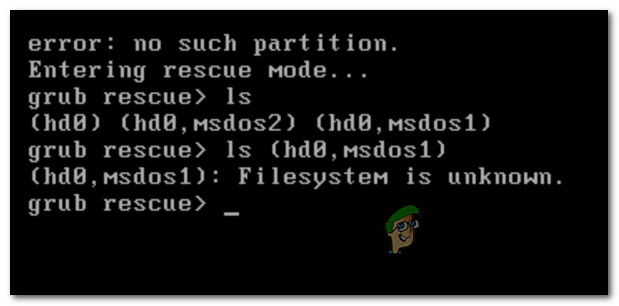
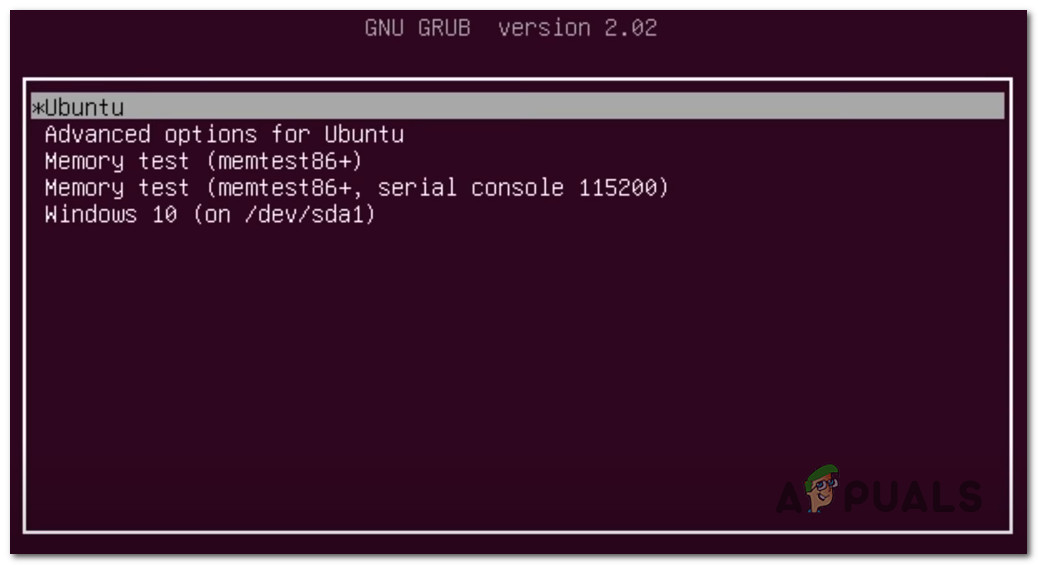 Загрузка с основного раздела в GRUB
Загрузка с основного раздела в GRUBВ случае, если этот метод не сработал для вас и последовательность загрузки в конечном итоге загрузится с той же ошибкой No such Partition -Grub Rescue, вернитесь к следующему потенциальному исправлению ниже.
Метод 2: восстановление файлов данных конфигурации загрузки (BCD)
Если первый метод не сработал для вас, следующим шагом будет использование утилиты данных конфигурации загрузки (BCD), чтобы найти установочные файлы Windows на всех дисках и добавить их обратно в список загрузки, чтобы последовательность загрузки могла найти это во время запуска.
Этот метод успешно использовался многими пользователями, которые ранее сталкивались с ошибкой No such Partition — Grub Rescue. Восстановление кластеров файлов BCD позволило им нормально выполнять двойную загрузку без принудительного входа в меню восстановления GRUP.
ВАЖНО! Этот метод потребует от вас подключения совместимого установочного носителя Windows. Если у вас его нет наготове, вы можете создать установочный носитель Windows с нуля и загрузить его на USB-накопитель.
Выполнив все требования, следуйте приведенным ниже инструкциям:
- Подключите USB-накопитель с установочным носителем и запустите компьютер обычным способом, нажав кнопку питания.
- Для доступа к кнопке настройки нажмите соответствующую кнопку в зависимости от производителя вашей материнской платы.
Доступ к меню настройки BIOS / UEFI
Примечание: ключ настройки будет отличаться от производителя к производителю. Чаще всего клавиша настройки представляет собой одну из клавиш F (F2, F4, F6, F8), клавишу Esc или клавишу Del (на компьютерах / ноутбуках Del). Если у вас возникли проблемы с доступом к меню настройки, поищите в Интернете конкретные инструкции по доступу к нему.
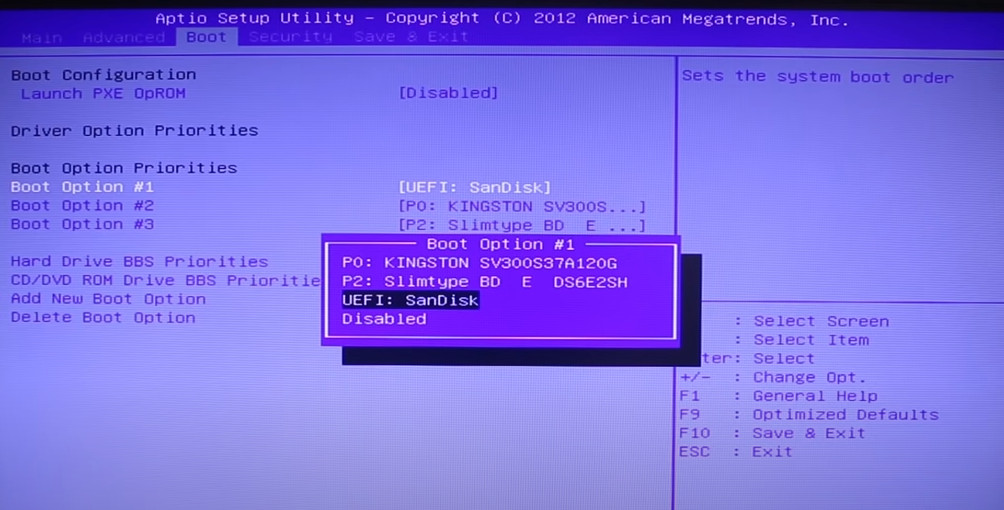 Загрузка с установочного носителя
Загрузка с установочного носителя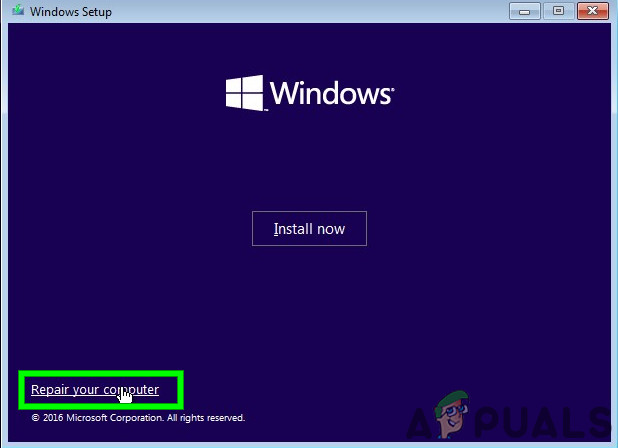 Ремонт компьютера с установочного носителя
Ремонт компьютера с установочного носителя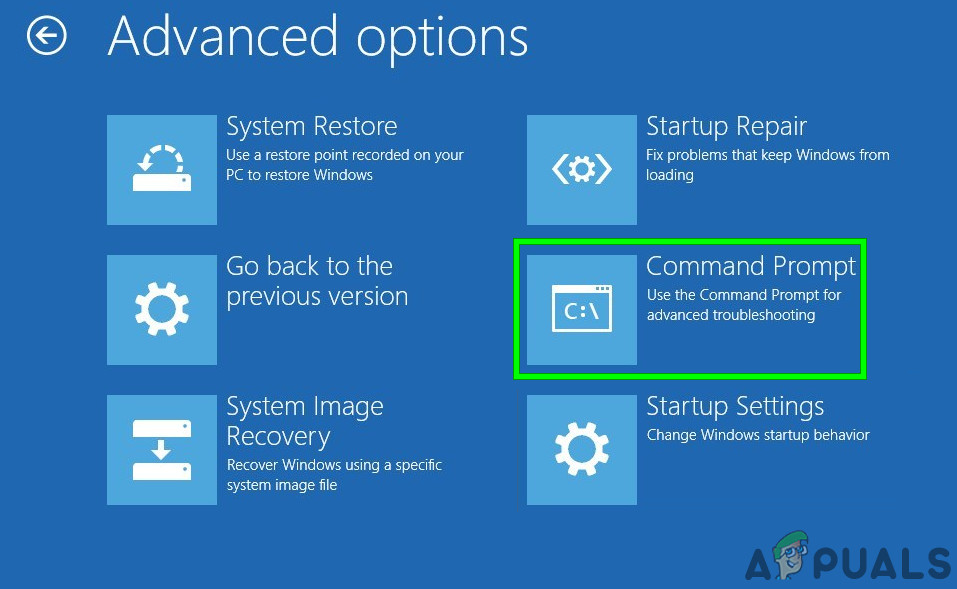 Доступ к командной строке через меню восстановления
Доступ к командной строке через меню восстановления Примечание. В некоторых версиях Windows 10 вы также можете загрузиться из меню «Восстановление», вызвав 3 последовательных прерывания системы во время процедуры запуска.
Примечание. Если вы получаете сообщение об ошибке «Доступ запрещен» при вводе одной из двух вышеперечисленных команд, следуйте этим инструкциям, чтобы решить проблему с доступом к bootrec.
Затем введите следующую команду и нажмите Enter, чтобы просканировать все ваши диски на наличие установочного носителя Windows: bootrec / scanos
Примечание. Эта операция может занять некоторое время в зависимости от размера ваших разделов. Не закрывайте это окно до завершения операции.
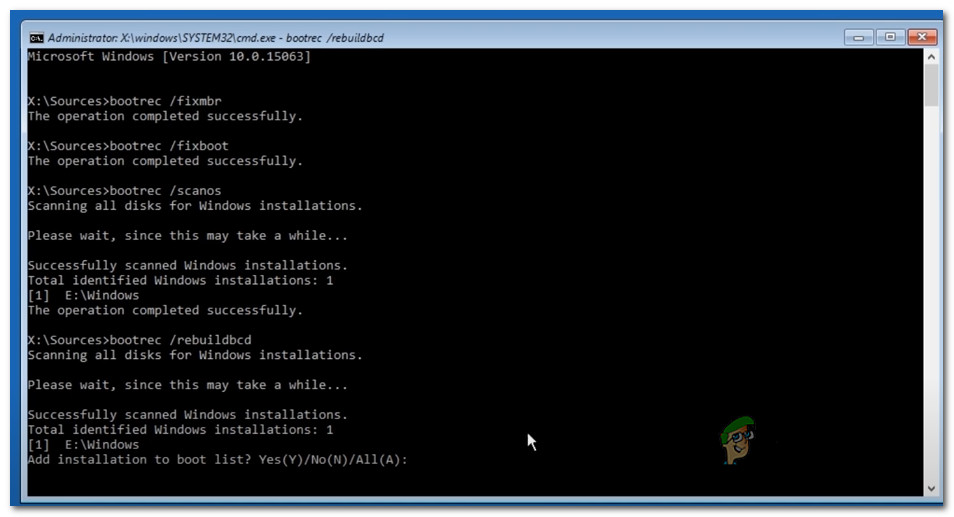 Подтвердите операцию построения файловой системы BCD
Подтвердите операцию построения файловой системы BCDВ случае, если конечный результат такой же (попытка загрузки заканчивается той же ошибкой «Нет такого раздела»), перейдите к следующему способу ниже.
Метод 3: Использование резервной копии реестра для восстановления последней удачной конфигурации
Если ни один из вышеперечисленных методов не помог вам, возможно, вы сможете исправить текущую конфигурацию с помощью последней удачной резервной копии, которая должна позволить вам без проблем выполнять двойную загрузку.
Для этого вам потребуется использовать меню «Дополнительные параметры», чтобы открыть командную строку с повышенными привилегиями и выполнить ряд команд, которые позволят вам загрузиться с использованием последней удачной конфигурации.
Сообщается, что этот метод успешно использовался многими пользователями, столкнувшимися с ошибкой No such Partition -Grub Rescue.
Чтобы использовать резервную копию реестра для восстановления последней удачной конфигурации, следуйте приведенным ниже инструкциям:
- Вставьте совместимый установочный носитель Windows и загрузитесь с него, нажав любую клавишу при появлении соответствующего запроса.
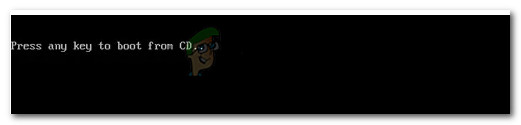 Загрузка с установочного носителя
Загрузка с установочного носителя Примечание. Если у вас нет совместимого установочного носителя или ваша система не загружается с него, выполните шаги с 1 по 4 из метода 2.
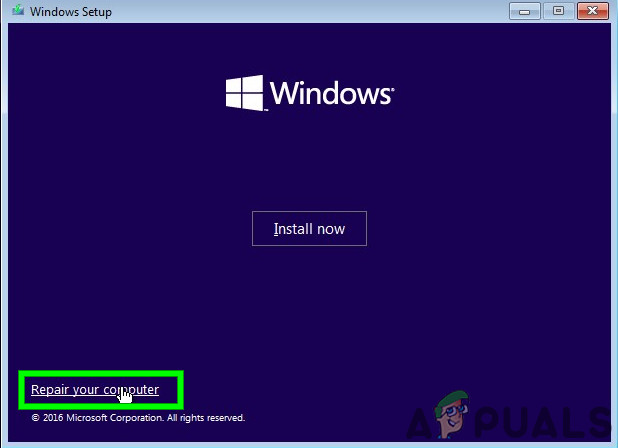 Ремонт вашего компьютера
Ремонт вашего компьютера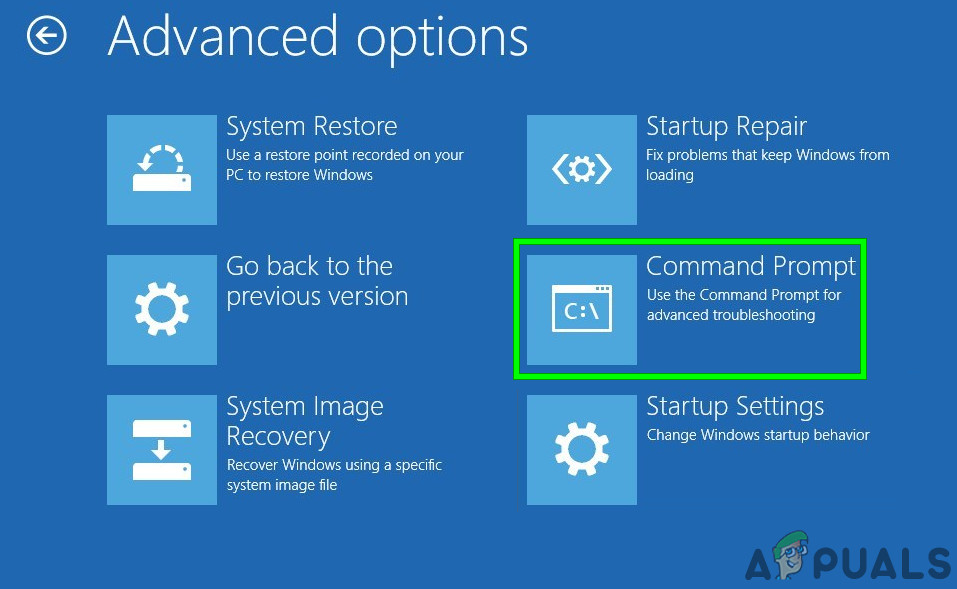 Доступ к командной строке через меню восстановления
Доступ к командной строке через меню восстановленияПримечание. Перед тем как продолжить, рекомендуется создать резервную копию текущего реестра. Для этого введите следующую команду и нажимайте Enter после каждой команды: cd windows system32 config MD backup copy *. * Backup
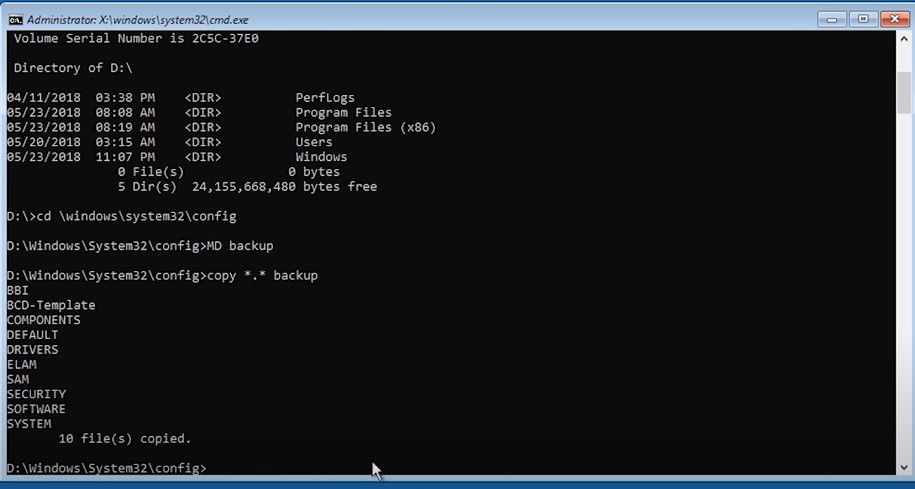 Резервное копирование реестра
Резервное копирование реестраИсточник



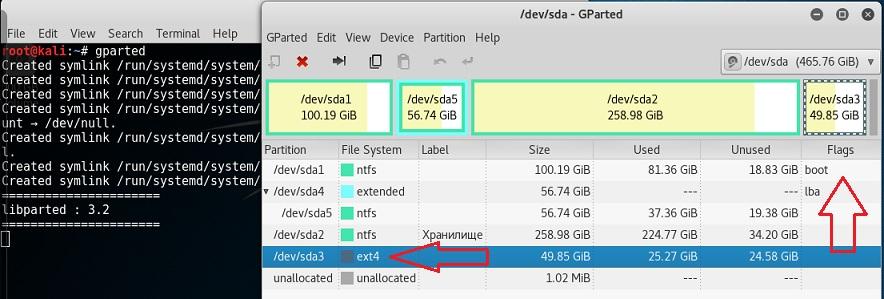
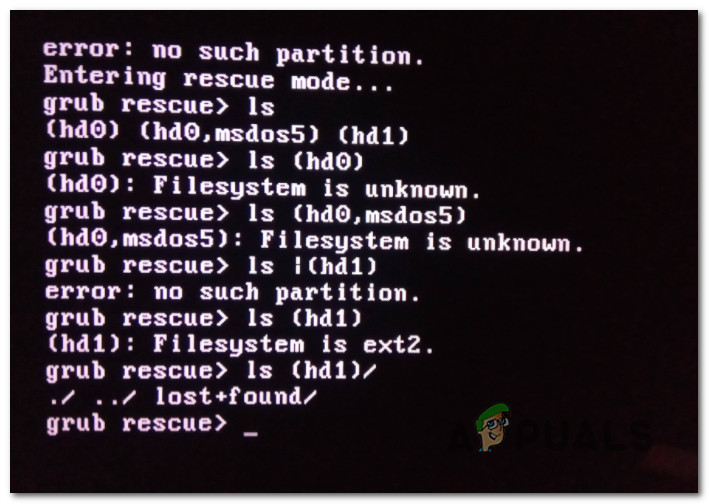
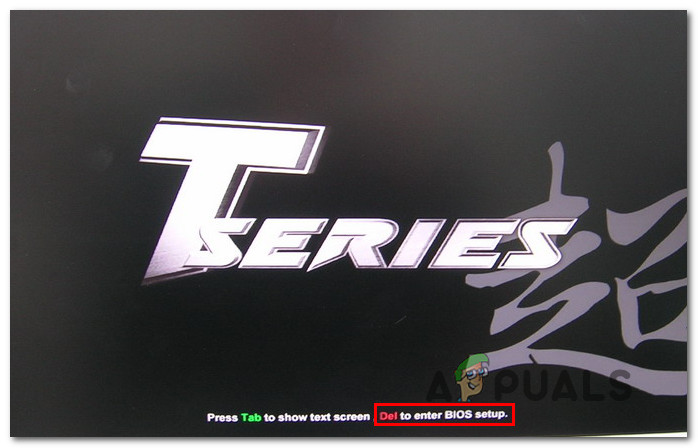 Доступ к меню настройки BIOS / UEFI
Доступ к меню настройки BIOS / UEFI 


